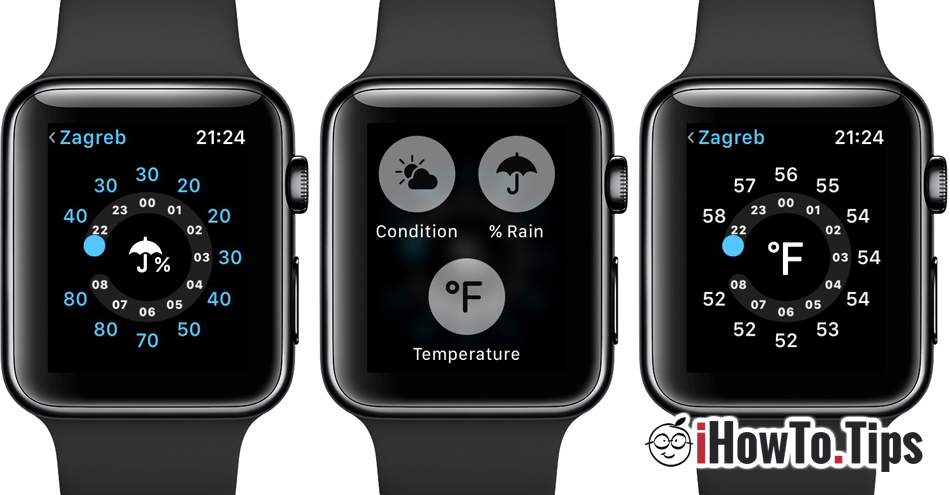Ако питате како сам могао мењамо мерне јединице од Imperial in Metric за температуру, растојање или брзину, овај водич је дефинитивно од помоћи.
Чак и ако температура рesimтита и удаљености су за све исте, Јединице мерења за њих се разликује у зависности од земље или географског региона. Постоје две мерне јединице широм света. Царски si метрички.
Преглед садржаја
Како да променимо мерне јединице за температуру Фаренхајта (°Ф) у Целзијус (°Ц) на Apple Watch
Веома је могуће ако имате Apple Watch опет, приказ температуре у апликацији време да се појави у степенима Фаренхајта (°Ф), ако сте подесили регион на САД или другу земљу у којој се користи Империјални систем. У овом случају морамо да видимо како мењамо мерне јединице у којима се приказују вредности.
Промена мерене јединице од Фахренхеита до Целзијуса ради примене Weather од Apple Watch, то ће се урадити из подешавања апликације Weather са иПхоне-а.
КСНУМКС. отворена апликација Weather на иПхоне-у и кликните на икону менија у доњем десном углу.
2. На листи локација, на дну, имамо могућност измене мерне скале за температуру.
3. Јединица мере за температуру ће се променити одмах и поново Apple Watch у примјени Weather.

Горенаведена поставка неће променити систем мерења ако користите друге временске апликације. На пример, ако на иПхоне-у и Apple Watch имате инсталирану апликацију АццуВеатхер са променом степена целзијус in Fahrenheit (или обрнуто) ће се вршити из поставки апликације AccuWeather.
Како променити мерене јединице (стопала, миље, килоџуле, метри, километри, калорије) за примене у активностима (фитнес, активност, вежбање)
Једна од најважнијих карактеристика Apple Watch је могућност праћења фитнес вежбеје обука si физичке активности. Апликација “Fitness“ или “Activity“ прати утрошену енергију током активности и приказује сложене извештаје о пређеним раздаљинама, врсти физичких активности, времену одмора и др.
Ове информације могу бити приказане и у систему Metric и Imperial. Да промените мерне јединице у апликацији Fitness и из извештаја Activity од Apple Watch и иПхоне, морамо да направимо нека једноставна подешавања.
КСНУМКС. отворена апликација Watch са иПхоне-а
2. Приступ Workout → котрљамо до дна при “Units of Measure“.
КСНУМКС. У "Units of Measure” можемо променити мерне јединице за енергију и растојања. Калорије, јарди, миље, метри итд.

Јединице мере ће се аутоматски променити у „Активност“ Apple Watch као и у апликацији „Фитнес” на ајфону.
Промена мерних јединица у апликацији Цомпасс укључена Apple Watch и иПхоне
У неким апликацијама Apple, као што је компас, мере мереpinд директно од региона регистрованог у подешавањима иПхоне-а. Ако у "Компасу" имамо надморску висину (елевацију) мерену у "феет/фт", промена у метрима је могућа само ако поставимо географски регион/земљу у којој се за јединице мере користи Метрички систем.
Ова подешавања се могу наћи на иПхоне-у у “Settings” → “General” → “Language & Region” → “Region“.

Након одабира нове регије, уређаји ће се аутоматски поново покренути. Пажња, јер ће избор новог региона утицати на неколико апликација. На пример, апликација за вести може нестати ако одаберете регион у коме она није доступна.
Упоредо са iOS 16 si iPadOS 16, Apple увео претварач јединица за вредности које су написане у апликацијама Messages si Notes. На овај начин имате брз приступ конверзији мерних јединица Imperial in Metric или обрнуто.